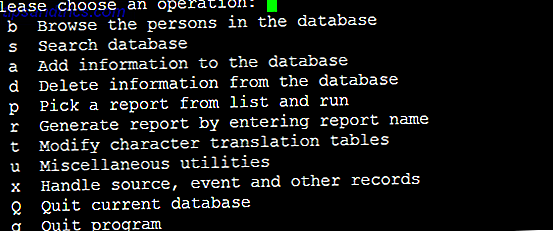Εάν έχετε οποιαδήποτε εμπειρία με τη ροή μουσικής 7 Μουσικές Τοποθεσίες Όλοι οι Audiophiles χρειάζονται στη ζωή τους 7 μουσικές τοποθεσίες Όλοι οι Audiophiles χρειάζονται στη ζωή τους Όταν πρόκειται για ποιότητα ήχου, οι περισσότεροι μουσικοί χώροι και υπηρεσίες streaming αφήνουν πολλά να είναι επιθυμητά. Αλλά όχι όλα. Σε αυτό το άρθρο προτείνουμε επτά μουσικές ιστοσελίδες και υπηρεσίες streaming που γίνονται για audiophiles. Διαβάστε περισσότερα, έχετε ακούσει για το Spotify. Πρώτα ξεκίνησε το 2008 (και φτάνει στις Ηνωμένες Πολιτείες το 2011), ο Spotify άλλαξε τον τρόπο με τον οποίο πολλοί άνθρωποι καταναλώνουν μουσική.
Αυτός ο οδηγός είναι διαθέσιμος για λήψη ως δωρεάν PDF. Κατεβάστε το Spotify Music Streaming: Ο Ανεπίσημος Οδηγός τώρα . Μη διστάσετε να αντιγράψετε και να μοιραστείτε αυτό με τους φίλους και την οικογένειά σας.Είτε προσπαθείτε να αποφασίσετε για μια υπηρεσία streaming μουσικής Πώς να επιλέξετε την καλύτερη υπηρεσία ροής μουσικής για σας Πώς να επιλέξετε την καλύτερη υπηρεσία ροής μουσικής για σας Χρησιμοποιείτε μια υπηρεσία streaming μουσικής; Εάν ναι, πώς γνωρίζετε ότι χρησιμοποιείτε την καλύτερη για εσάς προσωπικά; Διαβάστε περισσότερα ή είστε περίεργοι για το τι προσφέρει το Spotify, έχετε έρθει στο σωστό μέρος. Σε αυτόν τον οδηγό, θα μάθετε όλα όσα πρέπει να γνωρίζετε για το Spotify, συμπεριλαμβανομένων των προγραμμάτων εγγραφής, του τρόπου εύρεσης και ακρόασης μουσικής και κάποιων συμβουλών εσωτερικών παραπομπών. Ας βουτήξουμε!
1. Spotify Βασικά
Αρχικά, ας πάρουμε μερικές βασικές πληροφορίες σχετικά με την υπηρεσία από το δρόμο.
Τι είναι το Spotify;
Το Spotify είναι μια υπηρεσία streaming μουσικής που σας επιτρέπει να ακούτε εκατομμύρια κομμάτια σε σχεδόν οποιαδήποτε συσκευή. Σε αντίθεση με την αγορά αρχείων MP3 από το iTunes Πωλήσεις iTunes μειώνονται - Είναι αυτό το τέλος των πληρωμένων λήψεων μουσικής; Οι πωλήσεις του iTunes μειώνονται - είναι αυτό το τέλος των πληρωμένων λήψεων μουσικής; Το Spotify αντικαθιστά το iTunes για πολλούς χρήστες - θα συνεχίσει αυτή η τάση; Διαβάστε περισσότερα ή παρόμοιες υπηρεσίες, το Spotify σάς επιτρέπει να μεταφέρετε μουσική μέσω του διαδικτύου. Δεν είστε κύριος των κομματιών, αλλά το Spotify είναι απολύτως νόμιμο 5 Μύθοι σχετικά με το Spotify Πιθανόν να πιστεύετε ... Busted 5 μύθοι για το Spotify Πιθανόν να πιστεύετε ... Το Busted Spotify είναι μια φανταστική υπηρεσία μουσικής συνεχούς ροής. Ωστόσο, υπάρχουν διάφορες παρανοήσεις που επιπλέουν γύρω από αυτό. Ας ξεκαθαρίσουμε τους μεγαλύτερους μύθους που πιστεύουν οι άνθρωποι για το Spotify. Διαβάστε περισσότερα επειδή πληρώνει τους κατόχους δικαιωμάτων.
Σε αντίθεση με την Πανδώρα 10 Ελεύθερες Εναλλακτικές Pandora Δίνουμε την Thumbs-Up 10 Ελεύθερες Εναλλακτικές Pandora Δίνουμε το Thumbs-Up Αν διαβάζετε αυτό πρέπει να σημαίνει ότι έχετε μπερδευτεί με Pandora με τον ένα ή τον άλλο τρόπο. Αλλά μην απελπίζεστε, καθώς υπάρχουν πολλές εναλλακτικές λύσεις. Διαβάστε περισσότερα, το Spotify σάς επιτρέπει να ακούτε μουσική που θέλετε. Αυτό σημαίνει ότι δεν χρειάζεται να δημιουργήσετε ραδιοφωνικό σταθμό για έναν καλλιτέχνη που θέλετε να ακούτε τη μουσική του. Εφόσον βρίσκονται στο Spotify, μπορείτε απλά να αναζητήσετε τη σελίδα τους και να εκτελέσετε ουρά σε κάθε άλμπουμ ή τραγούδι που θέλετε.
Πόσο κοστίζει το κόστος Spotify;
Το Spotify διατίθεται σε δύο επίπεδα: Δωρεάν και Premium. Το Free είναι προφανώς διαθέσιμο δωρεάν, ενώ το Premium κοστίζει $ 10 / μήνα. Λάβετε υπόψη ότι θα πρέπει να αποφύγετε να εγγραφείτε στο Premium μέσω της εφαρμογής iOS, καθώς η Apple λαμβάνει μια περικοπή από όλες τις αγορές εντός εφαρμογής και συνεπώς θα σας κοστίσει $ 13 / μήνα για κανένα λόγο.
Αν κολλήσετε με το ελεύθερο σχέδιο Το τέλος της δωρεάν μουσικής: Θα πρέπει να Spotify Κάντε καθένας πληρώσει; Το τέλος της δωρεάν μουσικής: Θα πρέπει να Spotify Κάντε καθένας πληρώνουν; Η Apple προσπαθεί για μια άλλη επανάσταση με τη φημολογούμενη κυκλοφορία της Apple Music, μιας υπηρεσίας ροής μουσικής. Αλλά κατά μήκος της πορείας, η Apple μπορεί να προσπαθεί να σκοτώσει υπάρχουσες υπηρεσίες δωρεάν ροής μουσικής. Γιούχα! Σφύριγμα! Διαβάστε περισσότερα, δεν υπάρχουν περιορισμοί για το πόσο μπορείτε να ακούσετε. Αλλά θα πρέπει να τοποθετήσετε διαφημίσεις, τόσο στην εφαρμογή Spotify όσο και μετά από μερικά τραγούδια. Σε έναν επιτραπέζιο / φορητό υπολογιστή ή tablet, το Spotify Free σας επιτρέπει να επιλέξετε οποιαδήποτε μουσική θέλετε. Αλλά σε ένα τηλέφωνο, περιορίζεστε στην αναπαραγωγή μουσικής σε λειτουργία shuffle και μπορείτε να παραλείψετε μόνο ένα συγκεκριμένο κομμάτι ανά ώρα.
Εκείνοι που αναβαθμίζουν το Spotify Premium απολαμβάνουν μια εμπειρία χωρίς διαφημίσεις και χωρίς περιορισμούς για κινητά. Τα μέλη Premium μπορούν επίσης να κάνουν λήψη της μουσικής για να ακούν εκτός σύνδεσης. Τέλος, το Premium προσφέρει πρόσβαση σε ήχο υψηλής ποιότητας για σούπερ μουσική.
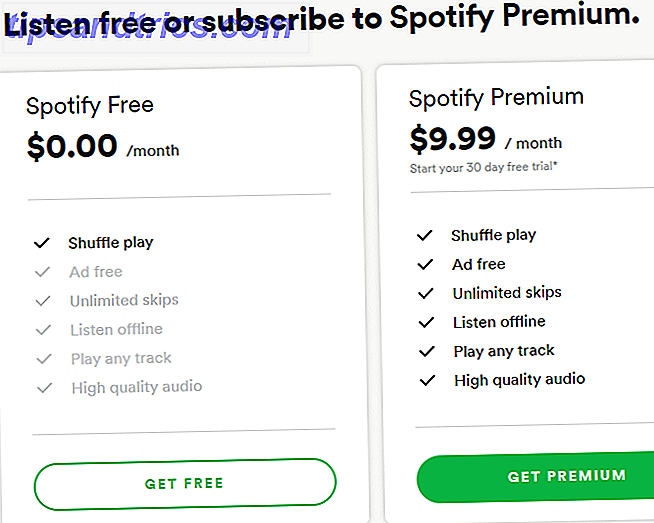
Εάν είστε φοιτητής, μπορείτε να χρησιμοποιήσετε τη Φοιτητική Έκπτωση του Spotify για να λάβετε το Premium, καθώς και το Σχέδιο Περιορισμένης Ενημέρωσης του Hulu, για μόλις $ 5 / μήνα. Το Spotify διαθέτει επίσης Οικογενειακό Σχέδιο που επιτρέπει σε έξι άτομα που ζουν στην ίδια διεύθυνση να εγγραφούν στο Premium για μόλις $ 15 / μήνα συνολικά. Όσο περισσότεροι άνθρωποι προσθέτετε σε αυτό το σχέδιο, τόσο φθηνότερο είναι για κάθε άτομο. Αποθήκευση στις Συνδρομές Premium με αυτούς τους 9 Λογαριασμούς Shareable Αποθήκευση στις Συνδρομές Premium με αυτούς τους 9 Λογαριασμούς Shareable Οι Premium συνδρομητικές υπηρεσίες είναι μεγάλες, αλλά το κόστος αυξάνεται γρήγορα. Εδώ είναι 9 υπηρεσίες που μπορείτε να μοιραστείτε για να αξιοποιήσετε στο έπακρο τα χρήματά σας. Διαβάστε περισσότερα .
Νομίζουμε ότι το Spotify Premium αξίζει εντελώς το κόστος Είναι αξίζει να αναβαθμίσουμε το Spotify Premium; Αξίζει να αναβαθμιστεί το Spotify Premium; Το Spotify Free σας φέρνει τόνους μουσικής χωρίς κόστος, αλλά είναι τα πρόσθετα χαρακτηριστικά του Spotify Premium που αξίζει τον κόπο; Ας μάθουμε ... Διαβάστε περισσότερα εάν ακούτε μουσική τακτικά. Εάν δεν είστε βέβαιοι 6 πράγματα που πρέπει να εξετάσετε πριν από την εγγραφή σας για να Spotify 6 πράγματα που εξετάζουν πριν από την εγγραφή στο Spotify Spotify είναι μια φανταστική υπηρεσία μουσικής συνεχούς ροής. Ωστόσο, δεν είναι τέλειο. Με αυτό κατά νου, είναι μερικά πράγματα που πρέπει να εξετάσετε πριν εγγραφείτε στο Spotify. Διαβάστε περισσότερα, δώστε την δωρεάν δοκιμή 30 ημερών της Premium. Το Spotify περιστασιακά προσφέρει στα νέα μέλη τρεις μήνες Premium για $ 1, οπότε προσέχετε τις προσφορές αυτές.
Ποιες πλατφόρμες λειτουργεί το Spotify;
Ανεξάρτητα από τις συσκευές που χρησιμοποιείτε, δεν θα πρέπει να έχετε πρόβλημα με την εγκατάσταση του Spotify. Ελέγξτε τη σελίδα λήψης του Spotify για συνδέσμους ή χρησιμοποιήστε αυτήν τη λίστα για ευκολία:
- Windows
- macOS
- Android
- iOS
- Το Windows Phone (το οποίο είναι βασικά νεκρό) Η Microsoft παραδέχεται ότι τα Windows 10 Mobile Is Dead Η Microsoft δέχεται τα Windows 10 Mobile Is Dead Η Microsoft έχει θέσει τα Windows 10 Mobile σε υποστήριξη ζωής, διαχειρίζοντας το ελάχιστο για να το κρατήσει ζωντανό. μια επίπτωση στην αγορά κινητής τηλεφωνίας έχει τελειώσει. Διαβάστε περισσότερα)
- Linux (Spotify δηλώνει ότι αυτή η έκδοση δεν υποστηρίζεται και δυστυχώς δεν είναι μεγάλη) Το Linux Spotify App είναι νεκρό (Kinda): Τι μπορεί να το αντικαταστήσει; η επιφάνεια εργασίας δεν ήρθε ποτέ Από το Adobe Flash στο Skype, το Linux εξακολουθεί να παίρνει το κοντινό τέλος του λογισμικού stick.Μπορεί ίσως ο χειρότερος δράστης να είναι ο Spotify, οπότε πώς μπορείτε να το αντικαταστήσετε;
Μπορείτε επίσης να χρησιμοποιήσετε το Spotify Web Player για να αποκτήσετε πρόσβαση στο Spotify σε άλλες συσκευές όπως τα Chromebook. Αυτή είναι επίσης μια καλή επιλογή αν δεν μπορείτε να εγκαταστήσετε λογισμικό στον τρέχοντα υπολογιστή σας ή η έκδοση Linux δεν λειτουργεί για τη διανομή σας. Ωστόσο, ο Παίκτης Web είναι αρκετά τρομερός Όλα τα κακά με το νέο Spotify Web Player Ό, τι είναι λάθος με το νέο Spotify Web Player Ξέρετε ότι η Spotify έχει δώσει στον παίκτη του Web ένα makeover; Λοιπόν, λέμε "αναβάθμιση", αλλά αυτό μοιάζει περισσότερο με υποβάθμιση. Εδώ γιατί. Διαβάστε περισσότερα, οπότε μην περιμένετε πολλά.
Ποιες Εναλλακτικές λύσεις για να Spotify υπάρχουν;
Το Spotify είναι μια τεράστια υπηρεσία ροής μουσικής, αλλά απέχει πολύ από το μοναδικό. Οι ανταγωνιστές περιλαμβάνουν τη Μουσική Google Play, την Apple Music και το Amazon Music Unlimited. Τα περισσότερα από αυτά κοστίζουν το ίδιο με το Spotify και προσφέρουν ένα παρόμοιο σύνολο χαρακτηριστικών, οπότε εξαρτάται από το ποιος σας αρέσει περισσότερο. Συγκρίναμε το Spotify με άλλες υπηρεσίες στο παρελθόν Spotify εναντίον Apple Music εναντίον Amazon Music Unlimited: Ποια είναι η καλύτερη; Spotify εναντίον της Apple Music εναντίον της Amazon Music Unlimited: Ποια είναι η καλύτερη; Με την εισαγωγή του Amazon Music Unlimited, είναι πολύ καλή η ώρα να εγγραφείτε σε υπηρεσίες ροής μουσικής. Σε αυτό το άρθρο, θα εξετάσουμε πώς συγκρίνεται η υπηρεσία του Amazon με το Spotify και την Apple Music. Διαβάστε περισσότερα (περισσότερο από μία φορά το Spotify εναντίον της Apple Music εναντίον της Μουσικής Google Play: Ποιο είναι το καλύτερο;) Spotify εναντίον της Apple Music εναντίον της Μουσικής Google Play: Ποια είναι η καλύτερη; αυτά που ξεχωρίζουν πάνω από τα άλλα: Spotify, Apple Music και Google Play Music, αλλά ποια είναι η καλύτερη; Διαβάστε περισσότερα), εάν χρειάζεστε περισσότερες πληροφορίες για να λάβετε μια απόφαση.
Πού είναι το [Χαρακτηριστικό];
Εάν επιστρέφετε στο Spotify μετά από μια μακρά απουσία, μπορεί να σας προκαλεί σοκ να ανακαλύψετε ότι πολλές παλαιότερες λειτουργίες έχουν εξαφανιστεί. Αυτές περιλαμβάνουν εφαρμογές και ενσωματωμένους στίχους. Ακολουθήστε τον οδηγό μας για την αποκατάσταση χαμένων χαρακτηριστικών του Spotify Πώς να επαναφέρετε τα καλύτερα χαρακτηριστικά Το Spotify έχει αφαιρεθεί Πώς να επαναφέρετε τα καλύτερα χαρακτηριστικά Spotify έχει καταργηθεί Το Spotify μπορεί να είναι η καλύτερη διαθέσιμη υπηρεσία streaming μουσικής, αλλά έχει ρίξει λίγα χαρακτηριστικά τα τελευταία χρόνια. Μάθετε πώς μπορείτε να έχετε τα καλύτερα χαμένα χαρακτηριστικά του Spotify πίσω για πάντα. Διαβάστε περισσότερα για να τα επαναφέρετε.
2. Spotify στην επιφάνεια εργασίας
Τώρα που γνωρίζετε λίγο το ιστορικό του Spotify, μπορούμε να προχωρήσουμε χρησιμοποιώντας τις εφαρμογές desktop του Spotify.
Σημείωση: Από εδώ και στο εξής, η "επιφάνεια εργασίας" αναφέρεται στη χρήση του Spotify σε επιτραπέζιο ή φορητό υπολογιστή. Θα χρησιμοποιήσουμε την έκδοση Windows του Spotify εδώ, αλλά η έκδοση Mac είναι σχεδόν πανομοιότυπη.
Εγκατάσταση Spotify
Πιάσε το Spotify για την πλατφόρμα σας από τους παραπάνω συνδέσμους και ανοίξτε το πρόγραμμα εγκατάστασης. Αφού είναι έτοιμο, θα πρέπει να συνδεθείτε ή να δημιουργήσετε έναν λογαριασμό Spotify. Εάν δεν έχετε λογαριασμό, μπορείτε να κάνετε μία με τη διεύθυνση ηλεκτρονικού ταχυδρομείου σας ή να χρησιμοποιήσετε το λογαριασμό σας στο Facebook για να εγγραφείτε. Κάνοντας κλικ στο κουμπί Εγγραφή θα ξεκινήσει η σελίδα δημιουργίας λογαριασμού του Spotify.

Μόλις συνδεθείτε, μπορείτε να αρχίσετε να ακούτε όλη τη μουσική που θέλετε.
Περιήγηση στη διεπαφή Spotify
Εδώ είναι η οθόνη που θα δείτε όταν ξεκινάτε το Spotify:

Υπάρχουν πολλά που χωνεύονται εδώ. Θα συζητήσουμε λεπτομερέστερα τις επιλογές εύρεσης μουσικής σε μια στιγμή. Αλλά για να εξοικειωθείτε με το πού βρίσκονται τα πάντα, ρίξτε μια ματιά στις αριθμημένες φυσαλίδες στην παραπάνω εικόνα:
- Πλευρική γραμμή μουσικής . Αυτό περιλαμβάνει τα μενού Αναζήτηση και Ραδιόφωνο, καθώς και τη βιβλιοθήκη σας και όλες τις λίστες αναπαραγωγής .
- Αναζήτηση . Ο ευκολότερος τρόπος για γρήγορη εύρεση μουσικής, αυτό σας επιτρέπει να αναζητήσετε καλλιτέχνες, τραγούδια και πολλά άλλα. Σημειώστε τα κουμπιά Back / Forward δίπλα σε αυτό που σας επιτρέπουν να επιστρέψετε σε μια προηγούμενη σελίδα.
- Κύριο παράθυρο . Εδώ θα δείτε ποιο στοιχείο συνεργάζεστε στο Spotify. Σε αυτό το στιγμιότυπο οθόνης είναι το μενού " Αναζήτηση ", αλλά θα μπορούσε επίσης να είναι ένα άλμπουμ, τα αποτελέσματα αναζήτησης ή η σελίδα "Ρυθμίσεις".
- Παίζοντας τώρα . Στη γωνία αυτή θα δείτε το κομμάτι και τον καλλιτέχνη του τρέχοντος τραγουδιού, μαζί με την τέχνη του άλμπουμ. Κάντε κλικ στο βέλος στην επάνω δεξιά γωνία για να συμπτύξετε ή να επεκτείνετε την εικόνα του άλμπουμ. Μπορείτε επίσης να κάνετε κλικ στο εικονίδιο Plus για να προσθέσετε το κομμάτι στη βιβλιοθήκη σας.
- Αναπαραγωγή στοιχείων ελέγχου . Το κάτω μέρος στο κέντρο κρατάει το κουμπί Αναπαραγωγή / Παύση, τη γραμμή προόδου και παρακάμπτεται τα κουμπιά μπροστά και πίσω. Μπορείτε επίσης να ενεργοποιήσετε την επιλογή Shuffle (αριστερά) και Repeat (δεξιά) εδώ.
- Έλεγχοι επιπλέον . Λίγα επιπλέον βοηθητικά προγράμματα που δεν ταιριάζουν σε μια ομάδα. Το αριστερό κουμπί κρατά την ουρά αναπαραγωγής, όπου μπορείτε να δείτε τα επόμενα. Ακολουθεί το εικονίδιο Spotify Connect, το οποίο σας επιτρέπει να αναπαράγετε τη μουσική σας σε άλλη συσκευή (απαιτεί Premium). Μπορείτε να ελέγξετε την ένταση με το ρυθμιστικό. Τέλος, το εικονίδιο πλήρους οθόνης θα επεκτείνει την εφαρμογή και θα απλοποιήσει τη διασύνδεση του Spotify - τέλεια όταν δεν χρειάζεται να αλλάξετε το κομμάτι για λίγο.
- Πληροφορίες λογαριασμού . Κάντε κλικ στο όνομά σας για να δείτε τη σελίδα χρήστη. Το αναπτυσσόμενο βέλος σάς επιτρέπει να εναλλάσσετε μια ιδιωτική περίοδο σύνδεσης, να επισκέπτεστε τη σελίδα του λογαριασμού σας στον ιστό, να ανοίξετε τις ρυθμίσεις ή να αποσυνδεθείτε .
- Δραστηριότητα φίλων . Αυτό δείχνει τι ακούνε οι φίλοι σας Πώς να ακούτε μουσική με φίλους μακριά μακριά Πώς να ακούτε μουσική με τους φίλους μακριά Μακριά Η ακοή της μουσικής είναι μια κοινωνική δραστηριότητα. Τα θέματα συζήτησης αφθονούν, είτε επικεντρώνονται σε στίχους, ρυθμούς ή κάτι άλλο. Ωστόσο, τι συμβαίνει όταν οι φίλοι σας που αγαπούν τη μουσική ζουν μακριά; Διαβάστε περισσότερα . Αν έχετε συνδεθεί στο Spotify χρησιμοποιώντας το Facebook, θα δείτε τους φίλους σας στο Facebook εδώ. Διαφορετικά, μπορείτε να ακολουθήσετε τους ανθρώπους για να λάβετε ενημερώσεις σχετικά με το τι ακούνε.

Ξεφυλλίζω
Αν δεν είστε βέβαιοι τι θέλετε να ακούσετε 7+ Εύκολοι τρόποι για να ανακαλύψετε τη νέα μουσική που θα αγαπήσετε 7+ Εύκολοι τρόποι για να ανακαλύψετε τη νέα μουσική που θα αγαπήσετε Το βάθος και το εύρος της μουσικής που ανακαλύπτεται αυτές τις μέρες είναι μυαλό. Το πρόβλημα είναι να γνωρίζουμε πού να κοιτάξουμε. Είμαστε εδώ για να σας βοηθήσουμε με μια απίστευτη λίστα πόρων μόνο για εσάς. Διαβάστε περισσότερα, έλα εδώ πρώτα. Η καρτέλα Αναζήτηση είναι το σπίτι σας για να εξερευνήσετε το Spotify. Θα βρείτε επισημασμένες λίστες αναπαραγωγής, κορυφαία γραφήματα, νέες κυκλοφορίες και μια καρτέλα Discover που συνιστά νέα μουσική που θα σας αρέσει. Κάντε κύλιση προς τα κάτω και μπορείτε να εξερευνήσετε ανά είδος.
Ανεξάρτητα από το είδος της μουσικής που σας αρέσει, θα είστε σίγουροι ότι θα βρείτε κάτι καινούργιο εδώ. Βεβαιωθείτε ότι έχετε δει τα τμήματα Podcasts και Videos, καθώς το Spotify εξυπηρετεί περισσότερο από απλά τη μουσική. Όλα όσα πρέπει να ξέρετε για το νέο Spotify Όλα όσα πρέπει να ξέρετε για το νέο Spotify Το Spotify δεν είναι πλέον απλά μια υπηρεσία ροής μουσικής. Σε μια εκδήλωση στη Νέα Υόρκη, η Spotify ξεκίνησε μια δέσμη νέων χαρακτηριστικών, συμπεριλαμβανομένης της ροής βίντεο, σε μια προσπάθεια να γίνει ένας κόμβος ψυχαγωγίας για τους χρήστες. Διαβάστε περισσότερα .

Ραδιόφωνο
Δεν αισθάνεστε ότι θέλετε να ακούσετε ένα συγκεκριμένο άλμπουμ ή καλλιτέχνη; Δοκιμάστε τη λειτουργία Ραδιόφωνο . Όπως και η Pandora, μπορείτε να επιλέξετε έναν καλλιτέχνη, άλμπουμ, τραγούδι ή είδος και να δημιουργήσετε έναν ραδιοφωνικό σταθμό με βάση αυτό. Απλώς κάντε κλικ στο Δημιουργία νέου σταθμού και πληκτρολογήστε το σημείο εκκίνησης.
Το Spotify θα κρατήσει τη μουσική να έρχεται, γι 'αυτό είναι μια εξαιρετική επιλογή όταν θέλετε να ξεκινήσετε κάτι παίζοντας και να το ξεχάσετε. Χρησιμοποιήστε τα κουμπιά Thumbs Up / Down για να προσαρμόσετε τον σταθμό στις προτιμήσεις σας.

Η μουσική σας
Το Spotify σάς επιτρέπει να αποθηκεύσετε την αγαπημένη σας μουσική Spotify Η μουσική σας συλλογή: Το τέλος του iTunes Spotify Η μουσική σας συλλογή: Το τέλος της iTunes Spotify δεν είναι πλέον ικανοποιημένο για να ανταγωνιστεί απλά το ραδιόφωνο, τώρα ανταγωνίζονται την ιδέα να κατέχει μουσική. Διαβάστε περισσότερα ώστε να μπορείτε να τα κρατάτε όλα σε ένα μέρος. Θα δείτε όλο το εικονίδιο Plus όταν χρησιμοποιείτε το Spotify - όταν τοποθετείτε το ποντίκι πάνω από ένα άλμπουμ, δίπλα σε κομμάτια σε μια λίστα αναπαραγωγής και πάντα στη γωνία " Αναπαραγωγή" . Κάντε κλικ σε αυτό και το τραγούδι / άλμπουμ μεταβαίνει στη βιβλιοθήκη σας. Μπορείτε πάντα να πατήσετε ξανά ένα αποθηκευμένο σημάδι ελέγχου για να το αφαιρέσετε από τη μουσική σας.
Μπορείτε να χρησιμοποιήσετε την περιήγηση από Καλλιτέχνες, Άλμπουμ ή Τραγούδια χρησιμοποιώντας την αριστερή πλαϊνή μπάρα. Οποιος
Τα βίντεο ή τα podcast που έχετε αποθηκεύσει επίσης παραμένουν εδώ. Ανακαλύψτε το Daily Mix σας για λίστες αναπαραγωγής μηδενικής προσπάθειας που θα αγαπήσετε Ανακαλύψτε τη νέα μουσική με τις αυτόματες λίστες αναπαραγωγής του Spotify Ανακαλύψτε τη νέα μουσική με τις αυτόματες λίστες αναπαραγωγής του Spotify Το Spotify κυκλοφόρησε πρόσφατα αρκετούς νέους τρόπους δημιουργίας μοναδικών λιστών αναπαραγωγής που θα σας βοηθήσουν να ανακαλύψετε awesome νέα μουσική. Είμαστε εδώ για να σας καθοδηγήσουμε σε αυτούς τους κατασκευαστές αυτόματων playlist. Διαβάστε περισσότερα .

Περάστε λίγο χρόνο προσθέτοντας μουσική στη συλλογή σας και γίνεται ο πιο προσωπικός χώρος στο Spotify. Αποθηκεύστε μόνο συγκεκριμένα τραγούδια από έναν καλλιτέχνη και μπορείτε να παραλείψετε τα τραγούδια που δεν σας αρέσουν. Ή, απλά πηδήξτε στα τραγούδια σας για να αποκτήσετε ένα εγγυημένο τραγούδι που αγαπάτε. Η περιήγηση μέσω της τέχνης άλμπουμ είναι επίσης μια απόλαυση.
Ψάξιμο
Η μουσική του κόσμου είναι στα χέρια σας με τη γραμμή αναζήτησης . Πληκτρολογήστε ένα ερώτημα και θα δείτε καλλιτέχνες, τραγούδια και άλλα που ταιριάζουν με το ερώτημά σας. Οι πιο σημαντικοί αγώνες εμφανίζονται στην κορυφή, αλλά μπορείτε να μετακινηθείτε προς τα κάτω για περισσότερα. Ελέγξτε τους προχωρημένους χειριστές αναζήτησης αν δεν μπορείτε να βρείτε ακριβώς αυτό που ψάχνετε.

Λίστα αναπαραγωγής
Όταν πρέπει να δημιουργήσετε το τέλειο mixtape για μια συγκεκριμένη εκδήλωση ή διάθεση, τίποτα δεν χτυπά μια λίστα αναπαραγωγής. Κάντε κλικ στην επιλογή Νέα λίστα αναπαραγωγής πάνω από την τέχνη του άλμπουμ " Αναπαραγωγή " για να δημιουργήσετε μια νέα. Δώστε στο playlist σας ένα όνομα, μια περιγραφή αν θέλετε και προσθέστε μια γλυκιά τέχνη εξώφυλλο Πώς να δημιουργήσετε το τέλειο έργο τέχνης για τα Spotify playlists σας Πώς να δημιουργήσετε το τέλειο έργο τέχνης για τα Spotify playlists σας Αν θέλετε να αξιοποιήσετε στο έπακρο τις λίστες αναπαραγωγής σας, Έχω να τα συσκευάσω σωστά. Μην εγκαταλείπετε το βαρετό κολάζ που δημιουργεί αυτόματα το Spotify, αντί να δημιουργήσετε το δικό σας έργο τέχνης. Διαβάστε περισσότερα για να το φτιάξετε.

Μόλις έχετε μια λίστα αναπαραγωγής έτοιμη, μπορείτε να προσθέσετε τραγούδια σε αυτήν οποιαδήποτε στιγμή. Μπορείτε να κάνετε κλικ και να σύρετε τραγούδια απευθείας στη λίστα αναπαραγωγής σας στην αριστερή πλαϊνή μπάρα. Εναλλακτικά, κάντε δεξί κλικ σε ένα τραγούδι ή άλμπουμ και επιλέξτε Προσθήκη στο playlist> [Playlist Name] για να το στείλετε.
3. Spotify στο κινητό
Προτιμάτε να μεταφέρετε τη μουσική σας εν κινήσει; Με την εφαρμογή Spotify για Android ή iOS, είστε μόλις μια στιγμή μακριά από όλη τη μουσική κινητού που θα θέλατε.
Σημείωση: Χρησιμοποιήσαμε το Spotify για Android για αυτήν την ενότητα, αλλά το iOS είναι σχεδόν το ίδιο. Τα tablet και τα iPad Android υποστηρίζουν επίσης το Spotify. Τα tablet ενδέχεται να φαίνονται ελαφρώς διαφορετικά και δεν έχουν περιορισμούς μόνο για τυχαία χρήση για τους Ελεύθερους χρήστες.
Εγκαταστήστε το Spotify και εγγραφείτε
Πιάσε το Spotify από το Google Play Store ή το App Store και ανοίξτε το. Θα δείτε μια σελίδα σύνδεσης, όπως στην επιφάνεια εργασίας. Συνδεθείτε στον υπάρχοντα λογαριασμό σας, εάν έχετε ήδη δημιουργήσει έναν λογαριασμό ή εγγραφείτε για ένα νέο λογαριασμό. Μόλις γίνει αυτό, είστε έτοιμοι να ακούσετε.
Πλοήγηση στο Spotify Mobile
Η χρήση του Spotify στο smartphone σας φέρνει τα περισσότερα από τα ίδια χαρακτηριστικά του Spotify στην επιφάνεια εργασίας. Ωστόσο, έχουν ρυθμιστεί λίγο διαφορετικά. Θα βρείτε πέντε κύριες καρτέλες στο κάτω μέρος της οθόνης για πλοήγηση, καθώς και πληροφορίες σχετικά με το τρέχον κομμάτι που μπορείτε να πατήσετε για επέκταση:

- Αρχική σελίδα: Περιέχει τις λίστες αναπαραγωγής που έχουν επιλέξει το χέρι για εσάς από το Spotify Πώς να κάνετε το Spotify Προτείνετε τη μουσική που θα απολαύσετε Πώς να κάνετε το Spotify Συστήστε τη μουσική που θα απολαύσετε Σε αυτό το άρθρο σας δίνουμε πέντε συμβουλές για να κάνετε το Spotify να σας γνωρίζει καλύτερα. Αυτά θα πρέπει να βοηθήσουν τους αλγορίθμους του Spotify να προτείνουν μουσική καλύτερα προσαρμοσμένη στις προσωπικές σας προτιμήσεις. Διαβάστε περισσότερα, τα πρόσφατα playlist σας και άλλες συστάσεις.
- Περιήγηση: Περιηγηθείτε στον κατάλογο του Spotify, επιλέγοντας τα αγαπημένα playlist, τα διαγράμματα και τις νέες κυκλοφορίες και διερευνώντας το είδος.
- Αναζήτηση: Πληκτρολογήστε αυτό που ψάχνετε και το Spotify θα εμφανίσει τις καλύτερες αντιστοιχίες για το ερώτημά σας.
- Ραδιόφωνο: Δημιουργήστε έναν νέο ραδιοφωνικό σταθμό ή μεταβείτε σε ένα παλιό αγαπημένο.
- Βιβλιοθήκη σας: Περιηγηθείτε στη συλλογή λιστών αναπαραγωγής, άλμπουμ, τραγουδιών και πολλά άλλα. Εμφανίζει επίσης τη μουσική που αναπαράξατε πρόσφατα.
Σπίτι
Θα βρείτε λίγα πράγματα σε αυτήν την καρτέλα. Το Spotify φέρνει τα εξατομικευμένα playlist σας, συμπεριλαμβανομένων των Daily Mixes σας, στην κορυφή. Θα δείτε μουσική σαν αυτό που ακούσατε πρόσφατα, συναυλίες κοντά στην τρέχουσα τοποθεσία σας Πώς να αγοράσετε τα εισιτήρια Gig στο Spotify σε λιγότερο από 5 λεπτά Πώς να αγοράσετε τα εισιτήρια Gig στο Spotify σε λιγότερο από 5 λεπτά Πρόσφατα κατέληξα στην καρτέλα Concerts στο Spotify, και είμαι τώρα πεπεισμένος ότι είναι ένα από τα καλύτερα μέρη για να βρείτε και να αγοράσετε τα εισιτήρια gig. Διαβάστε περισσότερα και περισσότερες συστάσεις κατά την κύλιση προς τα κάτω. Εάν χρειάζεστε έμπνευση για να βρείτε τη σωστή μουσική Πώς να ανακαλύψετε τη νέα μουσική χρησιμοποιώντας το Spotify: 7 βασικές συμβουλές και κόλπα για να ξέρετε πώς να ανακαλύψετε τη νέα μουσική χρησιμοποιώντας Spotify: 7 βασικές συμβουλές και κόλπα να ξέρει Ο κύριος λόγος που αγαπώ Spotify είναι ότι έχει βοηθήσει μου βρήκα τόσα πολλά νέα μουσική όλα αυτά τα χρόνια. Εδώ είναι τα ενσωματωμένα χαρακτηριστικά Spotify που χρησιμοποιούσα για να ανακαλύψω μια φοβερή νέα μουσική. Διαβάστε περισσότερα, ρίξτε μια ματιά εδώ.

Ξεφυλλίζω
Ενώ το Home σας συνιστά μουσική για σας, το Browse σάς επιτρέπει να τα πάρετε όλα. Βρείτε λίστες αναπαραγωγής που σχετίζονται με την τρέχουσα ώρα ή την ημέρα της εβδομάδας στο επάνω μέρος ή πατήστε τα διαγράμματα, τα βίντεο και άλλες καταχωρίσεις για να εξερευνήσετε ποια είναι η προσφορά του Spotify. Αυτή η σελίδα ξεκινάει με μια γεμάτη ποικιλία ειδών μουσικής 20 Ψυχαγωγικά είδη μουσικής που πρέπει να ακούσετε στο Spotify 20 Ψευδώνυμα μουσικής που πρέπει να ακούσετε στο Spotify Ενώστε μας καθώς περιηγούμε σε μερικά από τα πιο περίεργα και υπέροχα μουσικά είδη του Spotify. Υπάρχει μια πιθανότητα να μην έχετε ακούσει για κανένα από αυτά πριν. Διαβάστε περισσότερα .

Ψάξιμο
Αυτός είναι ο αυθεντικός τύπος κάτι στο κορυφαίο μπαρ, και ελπίζουμε να βρείτε αυτό που ψάχνετε. Σημειώστε το εικονίδιο κάμερας στην επάνω δεξιά γωνία. αυτό σας επιτρέπει να σαρώσετε ειδικές ετικέτες Spotify που συνδέονται με μια συγκεκριμένη λίστα αναπαραγωγής. Το Starbucks μπορεί να διαθέτει κάποιες λίστες αναπαραγωγής 7 Spotify App Integrations Πραγματικά αξίζει να ρυθμίσετε 7 Spotify Ενσωμάτωση εφαρμογών Πραγματικά αξίζει να ρυθμίσετε Πριν από αρκετά χρόνια, Spotify σκότωσε τις εφαρμογές τρίτων. Ωστόσο, η υπηρεσία μουσικής συνεχούς ροής εργάστηκε σκληρά για να προσθέσει νέες ενσωματώσεις εφαρμογών, και εδώ είναι επτά που πραγματικά αξίζει να εγκατασταθούν. Διαβάστε περισσότερα χρησιμοποιώντας αυτές τις κάρτες στα καταστήματα καφέ της, για παράδειγμα.

Ραδιόφωνο
Αναθέστε τις ικανότητές σας στο DJ με τη λειτουργία Ραδιόφωνο. Μετακινηθείτε σε αυτή τη σελίδα για να βρείτε σταθμούς που έχετε ακούσει πρόσφατα, συνιστώμενοι σταθμοί και είδη στο κάτω μέρος. Μπορείτε επίσης να πατήσετε το νέο εικονίδιο στην επάνω δεξιά γωνία για να δημιουργήσετε έναν ολοκαίνουργιο σταθμό.

Η βιβλιοθήκη σας
Αυτή η καρτέλα συγκεντρώνει όλη τη μουσική που έχετε αποθηκεύσει στο Spotify. Ακριβώς όπως στην επιφάνεια εργασίας, θα βρείτε τις λίστες αναπαραγωγής, τα άλμπουμ, τους καλλιτέχνες και πολλά άλλα για εύκολη περιήγηση. Κάτω από αυτά θα βρείτε όλα όσα έχετε παίξει πρόσφατα, το οποίο είναι ένα εύχρηστο μονοπάτι ψαρέματος. Αγγίξτε την εικόνα προφίλ σας στην επάνω αριστερή γωνία για να ανοίξετε τη σελίδα χρήστη.

Επίσης σε αυτήν την καρτέλα, μπορείτε να αποκτήσετε πρόσβαση στις Ρυθμίσεις πατώντας την ταχύτητα στην επάνω δεξιά γωνία αυτής της καρτέλας. Θα συζητήσουμε μερικές από τις πιο σημαντικές επιλογές στην επόμενη ενότητα.
Τώρα παίζει
Στο κινητό, η μπάρα Now Playing εμφανίζεται πάντα στο κάτω μέρος της οθόνης όταν η μουσική είναι ενεργή. Αγγίξτε το για να δείτε όλες τις λεπτομέρειες, συμπεριλαμβανομένων των κουμπιών Αναπαραγωγή / Παύση και Αναζήτηση, καθώς και Ανακατέψτε και Επανάληψη .
Πατήστε το μενού με τρία κουτάκια για επιλογές που αφορούν το τρέχον κομμάτι. Εδώ μπορείτε να προσθέσετε το τραγούδι σε μια λίστα αναπαραγωγής ή την ουρά σας, να το μοιραστείτε και άλλα.

Πατήστε το εικονίδιο στην επάνω δεξιά γωνία για να προβάλετε την ουρά, όπου μπορείτε να αναδιατάξετε ή να αφαιρέσετε τα επερχόμενα τραγούδια. Μπορείτε να πατήσετε το εικονίδιο Plus / Check στην αριστερή πλευρά για να προσθέσετε ή να αφαιρέσετε το τραγούδι από τη βιβλιοθήκη σας. Επιπλέον, εάν είστε μέλος Premium και χρησιμοποιείτε το Spotify σε πολλές συσκευές, αγγίξτε το πράσινο κείμενο στο κάτω μέρος της οθόνης για να ανοίξετε το Spotify Connect και να αλλάξετε τη θέση αναπαραγωγής της μουσικής.

Χτυπήστε το μικρό βέλος στο επάνω αριστερό μέρος για να συμπτύξετε την προβολή του παίκτη.
4. Συμβουλές Spotify: Πέρα από τα βασικά
Έχουμε καλύψει τώρα όλα όσα πρέπει να ξέρετε για να βρείτε, να αποθηκεύσετε και να απολαύσετε μουσική στο Spotify. Αλλά υπάρχουν ακόμα πολλά χαρακτηριστικά και κόλπα που πρέπει να ξέρετε για 4 τρόπους που χρησιμοποιείτε Spotify Wrong χωρίς να το γνωρίζετε 4 τρόποι που χρησιμοποιείτε Spotify λάθος χωρίς να το γνωρίζετε Πολλοί άνθρωποι χρησιμοποιούν το Spotify. Αλλά το χρησιμοποιείτε αποτελεσματικά; Μάθετε 4 κοινά σφάλματα που προκαλούν οι χρήστες Spotify. Διαβάστε περισσότερα . Στη συνέχεια, θα καλύψουμε τις ενδιάμεσες και προηγμένες λειτουργίες του Spotify.
Κάντε δεξί κλικ
Κάνοντας δεξί κλικ σχεδόν σε όλο το περιεχόμενο στην επιφάνεια εργασίας του Spotify (και πατώντας ή κρατώντας πατημένο το μενού με τρία κουτάκια στο κινητό), μπορείτε να έχετε πρόσβαση σε πρόσθετες επιλογές. Αυτά περιλαμβάνουν την προσθήκη ενός τραγουδιού στην ουρά σας, την εκκίνηση ενός νέου ραδιοφωνικού σταθμού με βάση την τρέχουσα επιλογή σας, το άλμα στον καλλιτέχνη του τραγουδιού και την προσθήκη ή την αφαίρεση από τη βιβλιοθήκη σας.

Μοιρασιά
Η μουσική είναι πιο διασκεδαστική όταν μπορείτε να την απολαύσετε με άλλους 6 Awesome τρόποι για να βρείτε και να μοιραστείτε τις λίστες αναπαραγωγής μουσικής 6 Awesome τρόποι για να βρείτε και να μοιραστείτε μουσικά playlists Streaming μουσική υπηρεσίες γίνονται όλο και πιο δημοφιλείς, και αυτό σημαίνει τη δυνατότητα να δημιουργήσετε και να μοιραστείτε playlists με την οικογένεια και οι φίλοι έχουν ευκολότερη από ποτέ. Δείτε πώς να το κάνετε. Διαβάστε περισσότερα, σωστά; Το Spotify το καθιστά εύκολο.
Στην επιφάνεια εργασίας, μπορείτε να μοιράζεστε και να παρακολουθείτε, άλμπουμ, καλλιτέχνη ή playlist κάνοντας δεξί κλικ και επισημαίνοντας το στοιχείο Κοινή χρήση . Θα έχετε πολλές επιλογές, όπως το Facebook, το Twitter και το Telegram . Αλλά ακόμα και αν δεν θέλετε να χρησιμοποιήσετε κάποια από αυτές τις υπηρεσίες, μπορείτε να κάνετε κλικ στην επιλογή Αντιγραφή τραγουδιού / άλμπουμ / Καλλιτέχνη συνδέσμου για να αποκτήσετε μια διεύθυνση URL με δυνατότητα κοινής χρήσης.

Θα δείτε επίσης επιλογές για αντιγραφή του Embed Code και Spotify URI, αλλά ο τυπικός σύνδεσμος θα πρέπει να λειτουργεί για τις περισσότερες χρήσεις. Για παράδειγμα, έχουμε συνδέσει ένα άλμπουμ προσθέτοντας έναν παρακάτω σύνδεσμο:
Για να κάνετε κοινή χρήση στο κινητό, αγγίξτε το εικονίδιο τριών σημείων σε οποιαδήποτε σελίδα καλλιτέχνη, άλμπουμ ή playlist ή δίπλα σε ένα τραγούδι. Πατήστε Κοινή χρήση και θα δείτε πολλές επιλογές κοινής χρήσης, συμπεριλαμβανομένου του συνδέσμου αντιγραφής . Κάθε φορά που πατάτε Κοινή χρήση στο κινητό, θα δείτε επίσης έναν από αυτούς τους κωδικούς Spotify. Μπορείτε να τραβήξετε ένα στιγμιότυπο οθόνης για αυτό και να το στείλετε σε έναν φίλο, ο οποίος μπορεί στη συνέχεια να το σαρώσει για να αποκτήσει πρόσβαση σε όσα έχετε μοιραστεί.

Λήψη μουσικής
Τα μέλη του Spotify Premium έχουν τη δυνατότητα να κάνουν λήψη μουσικής για ακρόαση εκτός σύνδεσης. Αυτό σας επιτρέπει να ακούτε στο αυτοκίνητό σας χωρίς να χρησιμοποιείτε κινητά δεδομένα Πώς να χρησιμοποιήσετε λιγότερα δεδομένα (και να εξοικονομήσετε χρήματα στον λογαριασμό σας Android Phone) Πώς να χρησιμοποιήσετε λιγότερα δεδομένα (και να εξοικονομήσετε χρήματα στο λογαριασμό σας Android Phone) Εάν χρησιμοποιείτε ένα τηλέφωνο Android και θέλετε να χρησιμοποιήσετε λιγότερα δεδομένα για να εξοικονομήσετε χρήματα, αυτές οι συμβουλές θα σας βοηθήσουν. Διαβάστε περισσότερα, για παράδειγμα. Μπορείτε να κάνετε λήψη σε επιτραπέζιο ή κινητό τηλέφωνο και φυσικά θα χρησιμοποιήσετε χώρο στη συσκευή σας. Το όριο είναι 3.333 τραγούδια ανά συσκευή, σε έως και τρεις συσκευές.
Σημειώστε ότι όταν κάνετε λήψη μουσικής, την αποθηκεύετε στη συσκευή σας, ώστε το Spotify να μπορεί να το διαβάσει εκτός σύνδεσης. Η λήψη της μουσικής με το Spotify δεν παρέχει αρχεία MP3 Το τέλος της ιδιοκτησίας: Netflix, Spotify και The Streaming Generation Το τέλος της ιδιοκτησίας: Netflix, Spotify και Streaming Generation Streaming Media είναι βολικό, αλλά παραιτείται από κάτι σημαντικό: ιδιοκτησία ψηφιακών μέσων. Διαβάστε περισσότερα που μπορείτε να χρησιμοποιήσετε αλλού.
Στην επιφάνεια εργασίας, μπορείτε να κάνετε λήψη λίστας αναπαραγωγής μόνο. Επιλέξτε ένα και θα δείτε ένα ρυθμιστικό λήψης στη δεξιά πλευρά. Κάντε κλικ σε αυτό για να ξεκινήσετε τη λήψη. όταν ολοκληρωθεί, θα δείτε ένα πράσινο βέλος λήψης δίπλα στο όνομα της λίστας αναπαραγωγής. Μπορείτε να ορίσετε το Spotify σε λειτουργία χωρίς σύνδεση κάνοντας κλικ στο File> Offline Mode ( Spotify> Offline Mode σε Mac). Αυτό θα σας περιορίσει μόνο στα ληφθέντα playlist.

Στο κινητό, έχετε περισσότερες επιλογές λήψης. Ανοίξτε ένα άλμπουμ, μια λίστα αναπαραγωγής ή ακόμα και το podcast που θέλετε να ακούσετε στο διαδίκτυο και πατήστε το ρυθμιστικό λήψης . Όταν ολοκληρωθεί, θα δείτε το πράσινο εικονίδιο, ώστε να γνωρίζετε ότι είναι έτοιμο να τεθεί εκτός σύνδεσης. Μπορείτε να ακούσετε τη μουσική αυτή ακόμα και όταν η συσκευή σας βρίσκεται σε λειτουργία αεροπλάνου - και δεν θα χρησιμοποιήσει τα δεδομένα σας εάν είστε συνδεδεμένοι στο διαδίκτυο.

Αλλαγή εκδόσεων άλμπουμ
Το Spotify έχει περισσότερες από μία εκδόσεις κάποιων άλμπουμ, αλλά δεν το καθιστά σαφές. Συχνά, θα βρείτε μη εμφανείς και ξεκάθαρες εκδόσεις άλμπουμ που είναι κρυμμένες κάτω από την έκδοση που έχει επεξεργαστεί. Μερικές φορές, η Deluxe έκδοση ενός άλμπουμ με επιπλέον κομμάτια ή μια έκδοση σχολίων είναι επίσης κρυμμένη.
Θα πρέπει να το ελέγξετε για κάθε άλμπουμ, αλλά δεν είναι δύσκολο να το δείτε. Ανοίξτε τη σελίδα άλμπουμ και μετακινηθείτε προς τα κάτω. Στο κάτω μέρος της λίστας κομματιών, θα δείτε ένα κουμπί με την ετικέτα X More Release (s) . Κάντε κλικ σε αυτό και θα δείτε εναλλακτικές εκδόσεις του άλμπουμ προς προβολή.

Δεδομένου ότι μπορείτε να αλλάξετε μόνο τις εκδόσεις στην επιφάνεια εργασίας, σας συνιστούμε να αποθηκεύσετε την προτιμώμενη έκδοση στη μουσική σας, ώστε να μπορείτε να έχετε εύκολη πρόσβαση σε αυτήν και σε κινητά.
Σημαντικές ρυθμίσεις στην επιφάνεια εργασίας
Το μενού "Ρυθμίσεις" του Spotify περιέχει κάποιες ρυθμίσεις που θα πρέπει να ταιριάζουν με τις προτιμήσεις σας για μια καλύτερη εμπειρία. Μεταβείτε στην επιλογή Επεξεργασία> Προτιμήσεις για να αποκτήσετε πρόσβαση σε αυτές στην επιφάνεια
- Ποιότητα μουσικής: Εναλλαγή αυτού του διακόπτη για ενεργοποίηση ροής υψηλής ποιότητας Πώς λειτουργεί η συμπίεση ήχου και μπορείτε πραγματικά να πείτε τις διαφορές; Πώς λειτουργεί η συμπίεση ήχου και μπορείτε να πείτε πραγματικά τη διαφορά; Σε αυτό το άρθρο, θα ρίξουμε μια ματιά στο πώς λειτουργεί η συμπίεση μουσικής και αν έχει κάποια πραγματική επίδραση στο πώς ακούγεται η μουσική σας. Διαβάστε περισσότερα εάν είστε Premium μέλος.
- Κοινωνικό: Μπορείτε να απενεργοποιήσετε αυτές τις ρυθμίσεις για να χρησιμοποιήσετε το Spotify ιδιωτικά. Απενεργοποιήστε τη δημοσίευση της δραστηριότητάς μου στο Spotify και την αυτόματη δημιουργία νέων λιστών αναπαραγωγής, ώστε άλλοι να μην μπορούν να δουν τι ακούτε. Αν συνδεθείτε με το Facebook, μπορείτε επίσης να καταργήσετε την επιλογή " Κοινή χρήση της δραστηριότητας μου" στο Facebook, ώστε να μην βομβαρδίζετε τους φίλους σας με όλη τη μουσική σας.
- Επιλογές εμφάνισης: Ενεργοποίηση Εμφάνιση μη διαθέσιμων τραγουδιών σε λίστες αναπαραγωγής αν θέλετε το Spotify να σας δείξει τραγούδια που δεν είναι διαθέσιμα προς το παρόν. Απενεργοποιήστε την εμφάνιση των ανακοινώσεων σχετικά με τις νέες κυκλοφορίες για να απενεργοποιήσετε τα ενοχλητικά πανό στην οθόνη " Αναζήτηση" . Αν δεν σας αρέσει το αναδυόμενο παράθυρο Πώς να απενεργοποιήσετε αυτό το ενοχλητικό αναδυόμενο παράθυρο Spotify στα Windows 10 Πώς να απενεργοποιήσετε αυτό το ενοχλητικό αναδυόμενο παράθυρο Spotify στα Windows 10 Ξέρατε ότι μπορείτε να απενεργοποιήσετε το ενοχλητικό αναδυόμενο παράθυρο Spotify που εμφανίζει το τρέχον κομμάτι και την τέχνη άλμπουμ; Δείτε πώς να αποφύγετε να εμφανίζεται όταν αλλάζετε ένταση ή παύετε ένα τραγούδι. Διαβάστε περισσότερα όταν αλλάζετε την ένταση ή παύετε τη μουσική σας, απενεργοποιήστε τη ρύθμιση Εμφάνιση επικάλυψης επιφάνειας εργασίας .
- Αυτόματη αναπαραγωγή: Με αυτήν την ενεργοποίηση, το Spotify θα παίξει παρόμοια μουσική όταν φτάσετε στο τέλος ενός άλμπουμ ή μιας λίστας αναπαραγωγής. Είναι βασικά μια αυτόματη λειτουργία ραδιοφώνου, έτσι ώστε η μουσική να μην σταματά ποτέ, ακόμα και με την επανάληψη.

Κάντε κλικ στην επιλογή Εμφάνιση σύνθετων ρυθμίσεων για μερικές ακόμα επιλογές:
- Αναπαραγωγή: Εδώ μπορείτε να ενεργοποιήσετε τη διασταύρωση για να κάνετε τις μεταβάσεις ομαλές και να ενεργοποιήσετε το κανονικοποιημένο επίπεδο έντασης ώστε τα κομμάτια να μην γίνονται δυνατά και πιο ήσυχα.
- Εκκίνηση και συμπεριφορά παραθύρου: Επιλέξτε εάν το Spotify θα πρέπει να ανοίγει μόλις συνδεθείτε στον υπολογιστή σας και αν το κλείσιμο της εφαρμογής θα πρέπει να το σκοτώσει ή να ελαχιστοποιηθεί στο δίσκο σας. Μπορείτε επίσης να απενεργοποιήσετε την ενσωμάτωση του Spotify στον ιστό, εάν δεν θέλετε οι συνδέσεις ιστού να αλλάξουν το τρέχον τραγούδι σας.
Σημαντικές ρυθμίσεις στο κινητό
Πατήστε το εικονίδιο Gear που βρίσκεται στην καρτέλα " Η βιβλιοθήκη " σας στο κινητό για πρόσβαση στις ρυθμίσεις. Πολλές από τις ρυθμίσεις επιφάνειας εργασίας υπάρχουν εδώ και λειτουργούν με τον ίδιο τρόπο όπως παραπάνω. Αλλά θα βρείτε ένα ζευγάρι που είναι μοναδικό για κινητά 11 Λιγότερο γνωστά χαρακτηριστικά στο Spotify για το Android Θα πρέπει να χρησιμοποιείτε 11 Λιγότερο γνωστά χαρακτηριστικά στο Spotify για το Android που πρέπει να χρησιμοποιείτε Μπορεί να μην ξέρετε για αυτές τις δυνατότητες Spotify, . Διαβάστε περισσότερα :

- Gapless: Ενεργοποιήστε αυτό για να απαλλαγείτε από το νεκρό διάστημα ανάμεσα στα τραγούδια.
- Κατάσταση εκπομπής συσκευής: Αυτό επιτρέπει σε άλλες εφαρμογές στη συσκευή σας να γνωρίζουν τι ακούτε. Για παράδειγμα, μια εφαρμογή που δημιουργεί εικόνες με βάση την τρέχουσα μουσική σας θα πρέπει να γνωρίζει αυτό.
- Πίσω από τους στίχους: Ενεργοποιήστε αυτό το και το Spotify θα σας δείξει πληροφορίες σχετικά με τους στίχους του τρέχοντος τραγουδιού για τα υποστηριζόμενα κομμάτια.
- Ποιότητα μουσικής: Επιλέξτε ποιότητα τόσο για streaming όσο και για λήψη μουσικής. Έχετε τρεις επιλογές: Κανονική, Υψηλή και Extreme (μόνο για μέλη Premium). Υψηλότερη ποιότητα σημαίνει καλύτερη μουσική, αλλά θα χρησιμοποιεί περισσότερα δεδομένα κατά τη ροή ή το χώρο αποθήκευσης κατά τη λήψη. Επιλέξτε αυτόματη ποιότητα ροής και το Spotify θα το προσαρμόσει αυτόματα ανάλογα με τη δύναμη του σήματος.
- Λήψη με χρήση κυψελοειδούς: Συνιστάται η διατήρηση αυτής της επιλογής να είναι απενεργοποιημένη εκτός αν έχετε ένα απεριόριστο σχέδιο δεδομένων. Το Spotify θα κατεβάσει μουσική χρησιμοποιώντας κινητά δεδομένα που θα μπορούσαν να οδηγήσουν σε πολλά σπαταλημένα δεδομένα 4 τρόποι για να μειώσετε τη χρήση του Mobile Internet Data με εφαρμογές Android 4 τρόποι για να μειώσετε τη χρήση του κινητού σας Internet με εφαρμογές Android Μπορείτε να μειώσετε τη χρήση δεδομένων κινητής τηλεφωνίας χωρίς να κάνετε κάτι διαφορετικό στη συσκευή σας Android - απλώς χρησιμοποιήστε αυτές τις εφαρμογές! Διαβάστε περισσότερα .
- Equalizer: Ανοίξτε τον πίνακα ισοσταθμιστή του τηλεφώνου σας για να ρυθμίσετε τον τρόπο που η μουσική ακούγεται Πώς να κάνετε τη μουσική σας Streaming App Sound Better Πώς να κάνετε τη μουσική σας Streaming App Sound Better Η ροή μουσικών υπηρεσιών γενικά δεν ακούγεται τόσο καλή όσο το βινύλιο και τα CD. Ευτυχώς, υπάρχουν τρόποι για να κάνετε την εφαρμογή μουσικής συνεχούς ροής της επιλογής σας να ακούγεται καλύτερα. Διαβάστε περισσότερα .
- Ειδοποιήσεις: Ενεργοποιήστε ή απενεργοποιήστε τις ειδοποιήσεις του Spotify σχετικά με τη νέα μουσική, τις ενημερώσεις λιστών αναπαραγωγής και άλλες πληροφορίες.
Ακολουθήστε καλλιτέχνες και φίλους
Το Spotify σάς επιτρέπει να ακολουθήσετε τους καλλιτέχνες που σας ενδιαφέρουν. Παίρνετε ποιον παρακολουθείτε όταν σας προειδοποιούν για νέες εκδόσεις μουσικής και τα παρόμοια. Για να παρακολουθήσετε έναν καλλιτέχνη, απλά επισκεφθείτε τη σελίδα του και κάντε κλικ στην επιλογή Ακολουθήστε . Από μια σελίδα καλλιτέχνη μπορείτε επίσης να δείτε τα βιογραφικά τους, να δείτε τους συναφείς καλλιτέχνες ή να δείτε τις επερχόμενες συναυλίες Ποτέ μην χάσετε μια ζωντανή συναυλία ξανά με αυτές τις 6 τοποθεσίες Μην χάσετε ποτέ μια ζωντανή συναυλία ξανά με αυτές τις 6 τοποθεσίες Έχετε χάσει μόνο μια συναυλία μουσικής που θα αγαπούσε να δει; Χρησιμοποιήστε αυτούς τους 6 τρόπους για να ενημερωθείτε όταν οι αγαπημένες σας μπάντες είναι στην πόλη. Διαβάστε περισσότερα στην περιοχή σας.

Μπορείτε επίσης να ακολουθήσετε τους φίλους σας στο Spotify. Με αυτόν τον τρόπο μπορείτε να δείτε τι ακούνε στην πλευρική γραμμή της δραστηριότητας του Friend . Πληκτρολογήστε το όνομα ενός φίλου στη γραμμή αναζήτησης για να τα αναζητήσετε και κάντε κλικ στην επιλογή Ακολουθήστε για να συνεχίσετε με αυτά. Με βάση αυτό που μοιράζονται, μπορείτε επίσης να περιηγηθείτε στα δημόσια playlist τους, τους κορυφαίους καλλιτέχνες και πολλά άλλα.
Αν δεν θέλετε να δείτε τι ακούνε οι φίλοι σας, κάντε κλικ στην επιλογή Προβολή> Δεξιά πλευρική γραμμή για να την αποκρύψετε.

Προσθήκη τοπικών αρχείων
Το Spotify σάς δίνει τη δυνατότητα να προσθέσετε τη δική σας μουσική στο μίγμα, εάν ο μαζικός κατάλογος δεν είναι αρκετός. Μπορείτε να τα προσθέσετε από τον υπολογιστή σας στην επιφάνεια εργασίας και στη συνέχεια να τα συγχρονίσετε στο κινητό σας.
Για να ξεκινήσετε, ανοίξτε το μενού Ρυθμίσεις και μετακινηθείτε προς τα κάτω στην κεφαλίδα Τοπικά αρχεία . Θα δείτε μερικές προεπιλεγμένες τοποθεσίες που το Spotify ελέγχει για αρχεία μουσικής, αλλά μπορείτε να προσθέσετε περισσότερα. Κάντε κλικ στην επιλογή Προσθήκη πηγής και περιηγηθείτε στο φάκελο που περιέχει τη μουσική που θέλετε να προσθέσετε.

Το Spotify υποστηρίζει αρχεία MP3 και M4P, αλλά δεν περιέχει κανένα βίντεο. Μπορείτε επίσης να αναπαράγετε αρχεία MP4 εάν έχετε εγκατεστημένο το QuickTime, αλλά το QuickTime στα Windows είναι ένα ανασφαλές χάος 10+ Windows Προγράμματα Πρέπει να καταργήσετε την εγκατάσταση 10+ Windows Προγράμματα που πρέπει να απεγκαταστήσετε Με τον καιρό, πιθανότατα έχετε εγκαταστήσει πολλά λογισμικά στα Windows. Ωστόσο, δεν είναι όλα απαραίτητα. Εδώ είναι αρκετά ξεπερασμένα ή άχρηστα εργαλεία που μπορείτε να αφαιρέσετε. Διαβάστε περισσότερα γι 'αυτό συνιστούμε να μην το κάνετε αυτό. Αφού προσθέσετε πηγές, κάντε κλικ στην επιλογή Τοπικά αρχεία στην αριστερή πλαϊνή γραμμή για πρόσβαση σε αυτά. Μπορείτε να αναπαράγετε τοπικά αρχεία όπως και τα ίδια τα κομμάτια του Spotify, ακόμα και να τα προσθέσετε σε playlist.
Για να συγχρονίσετε τοπικά αρχεία στο κινητό σας, προσθέστε τα σε μια λίστα αναπαραγωγής στην επιφάνεια εργασίας. Στη συνέχεια, με το τηλέφωνό σας στο ίδιο δίκτυο Wi-Fi με την επιφάνεια εργασίας σας, ανοίξτε τη λίστα αναπαραγωγής με τα τοπικά αρχεία και ενεργοποιήστε το διακόπτη λήψης . Το Spotify θα κατεβάσει ολόκληρο το playlist, συμπεριλαμβανομένων των τοπικών αρχείων, στο τηλέφωνό σας.
Διαχείριση ουράς
Κάντε κλικ στο εικονίδιο Queue, το οποίο μοιάζει με ένα εικονίδιο Play με τρεις γραμμές δίπλα του, για να διαχειριστείτε την ουρά σας. Θα το βρείτε στην κάτω δεξιά γωνία στην επιφάνεια εργασίας και στην επάνω δεξιά γωνία της οθόνης Now Playing στο κινητό. Στην επιφάνεια εργασίας, μπορείτε επίσης να δείτε το ιστορικό για τα τραγούδια που αναπαράξατε πρόσφατα.

Στην ουρά σας, μπορείτε να κάνετε δεξί κλικ σε ένα τραγούδι και να επιλέξετε Κατάργηση από ουρά για να το σταματήσετε από την αναπαραγωγή. Αν κάνετε κλικ και σύρετε, μπορείτε επίσης να αλλάξετε τη σειρά. Στο κινητό, πατήστε τις φυσαλίδες στα αριστερά για να επιλέξετε κομμάτια και κάντε κλικ στην επιλογή Κατάργηση στο κάτω μέρος της οθόνης για να τα πετάξετε.
Spotify Connect
Το Spotify Connect σας επιτρέπει να αναπαράγετε τη μουσική σας σε όλες τις συσκευές. Εκτός από τη χρήση του τηλεφώνου σας για τον έλεγχο της μουσικής που παίζει στο φορητό σας υπολογιστή, μπορείτε επίσης να συνδεθείτε με υποστηριζόμενα ηχεία ή άλλες συσκευές για να κρατήσετε το πάρτι.
Πατήστε το εικονίδιο Σύνδεση στην κάτω δεξιά γωνία στην επιφάνεια εργασίας για να τραβήξετε μια λίστα συσκευών στο δίκτυό σας από τις οποίες μπορείτε να παίξετε. Στο κινητό, ανοίξτε την επιλογή Αναπαραγωγή τώρα και πατήστε το πράσινο κείμενο στο κάτω μέρος της οθόνης για να συνδεθείτε σε άλλη συσκευή.

Ανατρέξτε στη σελίδα Spotify Connect για περισσότερες λεπτομέρειες.
Επιλογές λίστας αναπαραγωγής
Το Spotify έχει μερικά κόλπα μέχρι το μανίκι του για λίστες αναπαραγωγής.
Μεταβείτε στο κάτω μέρος οποιασδήποτε λίστας αναπαραγωγής και θα δείτε τα συνιστώμενα τραγούδια . Μπορείτε να κάνετε κλικ στο Προσθήκη για να τα αποθέσετε στη λίστα αναπαραγωγής σας για να το βελτιώσετε.
Αν θέλετε να συνεργαστείτε με τους φίλους σας για να κάνετε την τελική λίστα αναπαραγωγής, κάντε δεξί κλικ και επιλέξτε Συνδυαστική λίστα αναπαραγωγής . Μοιραστείτε ένα και οποιοσδήποτε με το σύνδεσμο μπορεί να το επεξεργαστεί.
Κάντε δεξί κλικ οπουδήποτε στη λίστα λιστών αναπαραγωγής και επιλέξτε Δημιουργία φακέλου για να δημιουργήσετε ένα νέο φάκελο playlist. Αυτά μπορούν να σας βοηθήσουν να οργανώσετε τις λίστες αναπαραγωγής σας έτσι ώστε να μην έχετε πάρα πολλά πλωτά γύρω.
Αγαπήστε μια λίστα αναπαραγωγής και θέλετε να βρείτε περισσότερες μουσικές σαν αυτό; Κάντε δεξί κλικ και επιλέξτε Δημιουργία παρόμοιου playlist . Αυτό θα κάνει αμέσως μια άλλη λίστα αναπαραγωγής με το ίδιο όνομα και θα περιλαμβάνει ολοκαίνουργια μουσική με παρόμοιο ήχο. Είναι μια τακτοποιημένη επιλογή.

Κάθε φορά που δημιουργείτε μια λίστα αναπαραγωγής, μπορείτε να αποφασίσετε αν θα γίνει δημόσια ή όχι. Εάν είναι δημόσια, ο καθένας μπορεί να το αναζητήσει και θα εμφανιστεί στη σελίδα χρήστη. Κάντε δεξί κλικ σε μια λίστα αναπαραγωγής και επιλέξτε Δημιουργία κοινού για να την στείλετε στις μάζες.
Όταν αναζητάτε λίστες αναπαραγωγής, πολλές από αυτές είναι δημοφιλή playlist που δημιουργούνται από άλλους χρήστες. Μπορείτε να κάνετε κλικ στην επιλογή Ακολουθήστε για να προσθέσετε αυτά στη λίστα σας και θα ενημερωθούν αυτόματα. Ποιος ξέρει - θα μπορούσατε να δημιουργήσετε το επόμενο μεγάλο μίγμα αν είστε πρόθυμοι να μοιραστείτε!
Προσωπική Ακρόαση
Εάν έχετε ενεργοποιημένες τις επιλογές κοινής χρήσης του Spotify αλλά θέλετε να ακούσετε κάποιες ενοχές, μπορείτε να ενεργοποιήσετε μια ιδιωτική περίοδο σύνδεσης για να απενεργοποιήσετε προσωρινά την κοινή χρήση.
Κάντε κλικ στο εικονίδιο χρήστη στην επάνω δεξιά γωνία της επιφάνειας εργασίας και επιλέξτε Ιδιωτική περίοδο σύνδεσης . Θα δείτε ένα μπλε εικονίδιο κλειδώματος για να δείξετε ότι είστε ανώνυμα. Στο κινητό, επισκεφτείτε τις Ρυθμίσεις και ελέγξτε την Ιδιωτική περίοδο σύνδεσης .

Αυτές οι συνεδρίες διαρκούν έξι ώρες αφότου έχετε αδρανεί, οπότε θα έχετε αρκετό χρόνο για να ακούσετε την ολοκληρωμένη δισκογραφία του Justin Bieber.
Συντομεύσεις πληκτρολογίου
Αν θέλετε πραγματικά να μεταφέρετε το Spotify στην επιφάνεια εργασίας, ανατρέξτε στη λίστα με τις συντομεύσεις πληκτρολογίου. Με αυτά, μπορείτε να δημιουργήσετε νέες λίστες αναπαραγωγής, να αλλάξετε κομμάτια και να ρυθμίσετε την ένταση χωρίς να αγγίζετε ποτέ το ποντίκι σας Πλοήγηση στα Windows με συντομεύσεις πληκτρολογίου Μόνο πλοήγηση στα Windows με συντομεύσεις πληκτρολογίου Μόνο Ίσως γνωρίζετε πολλές συντομεύσεις πληκτρολογίου, αλλά γνωρίζατε ότι θα μπορούσατε να φτάσετε στα Windows χωρίς το ποντίκι σας; Δείτε πώς. Διαβάστε περισσότερα .
Μερικές χρήσιμες συντομεύσεις πληκτρολογίου #Spotify pic.twitter.com/OXGpyqDpUW
- Mike Chouinard (@DangerVenture) 11 Ιανουαρίου 2017
Τώρα είστε χρήστης Spotify Power
Έχουμε καλύψει όλα όσα πρέπει να γνωρίζετε για να κυριαρχήσετε χρησιμοποιώντας το Spotify. Τώρα ξέρετε πώς να αναζητήσετε μουσική, να διαχειριστείτε τα αγαπημένα σας μουσικά κομμάτια, να προσαρμόσετε την υπηρεσία στις προτιμήσεις σας και πολλά άλλα. Απολαύστε μια τέτοια τεράστια συλλογή μουσικής στα χέρια σας!
Για ακόμη περισσότερα, ελέγξτε άλλες μεγάλες συμβουλές Spotify 10 Simple Spotify Συμβουλές Πραγματικά πρέπει να ξέρετε 10 Simple Spotify Συμβουλές Πραγματικά πρέπει να ξέρετε Spotify είναι μια από τις καλύτερες υπηρεσίες streaming μουσικής γύρω. Αλλά εδώ είναι 10 απλές συμβουλές Spotify για τις οποίες ίσως δεν γνωρίζετε, κάτι που θα κάνει το Spotify καλύτερα από ποτέ. Διαβάστε περισσότερα και πώς να διορθώσετε κοινά προβλήματα με το Spotify 8 Κοινά προβλήματα Spotify και πώς να τα διορθώσετε 8 Κοινά προβλήματα Spotify και πώς να τα διορθώσετε Όπως κάθε άλλη υπηρεσία που είναι γνωστή στον άνθρωπο, το Spotify είναι επιρρεπές σε προβλήματα που πλήττουν εκατομμύρια χρήστες. Εντοπίσαμε τα πιο συνηθισμένα προβλήματα και βρήκαμε λύσεις για όλους. Παρακαλώ. Διαβάστε περισσότερα .
Τι μάθατε από αυτόν τον οδηγό; Ποιο είναι το αγαπημένο σας μέρος στη χρήση του Spotify; Παρακαλούμε μας ενημερώστε στα παρακάτω σχόλια και φροντίστε να μοιραστείτε αυτόν τον οδηγό με τους φίλους σας, ώστε και αυτοί να μπορούν να γίνουν κύριοι του Spotify!
Πιστωτική εικόνα: Mendelex / Depositphotos